윈도우즈와 맥을 사용하는 입장에서 키보드와 마우스를 번갈아 가면서 사용하는건 여간 귀찮은 일이 아닐수 없다. 특히 데스크탑이라면 여러개의 키보드와 마우스가 어지럽게 책상에 놓여질수 있을것이다. 물론 KVM을 사용하는게 가장 좋은 일이지만 KVM이 없다면 키보드 마우스 공유 프로그램을 사용하는것도 한가지 방법이다.
먼저 공유 프로그램을 사용하기 위해서는 동일 인터넷 환경에 PC가 위치하는게 가장 좋다.
그런다음 아래의 프로그램을 각각 설치한다.
https://github.com/debauchee/barrier/releases
Releases · debauchee/barrier
Open-source KVM software. Contribute to debauchee/barrier development by creating an account on GitHub.
github.com
프로그램을 모두 설치하고 나면 아래와 같은 화면을 볼수 있는데.. 조건은 아래와 같다.
1. Server : 키보드와 마우스를 사용하고자 하는 PC에 설정한다. (윈도우나 맥의 경우 방화벽이 켜져 있으면 작동하지 않으니 예외처리를 꼭 해주어야 한다.)
2. Client : 키보드와 마우스를 공유 받는 쪽이다. 서버를 시작한 이후에 별도로 Auto Config에 서버의 IP가 나오지 않는 다면 설정이 잘못된 것이다. 이런 경우 꼭 Log를 검사해 보기를 바란다. 만약 다른 네트워크라면 서버 IP에 별도로 IP를 지정한다.
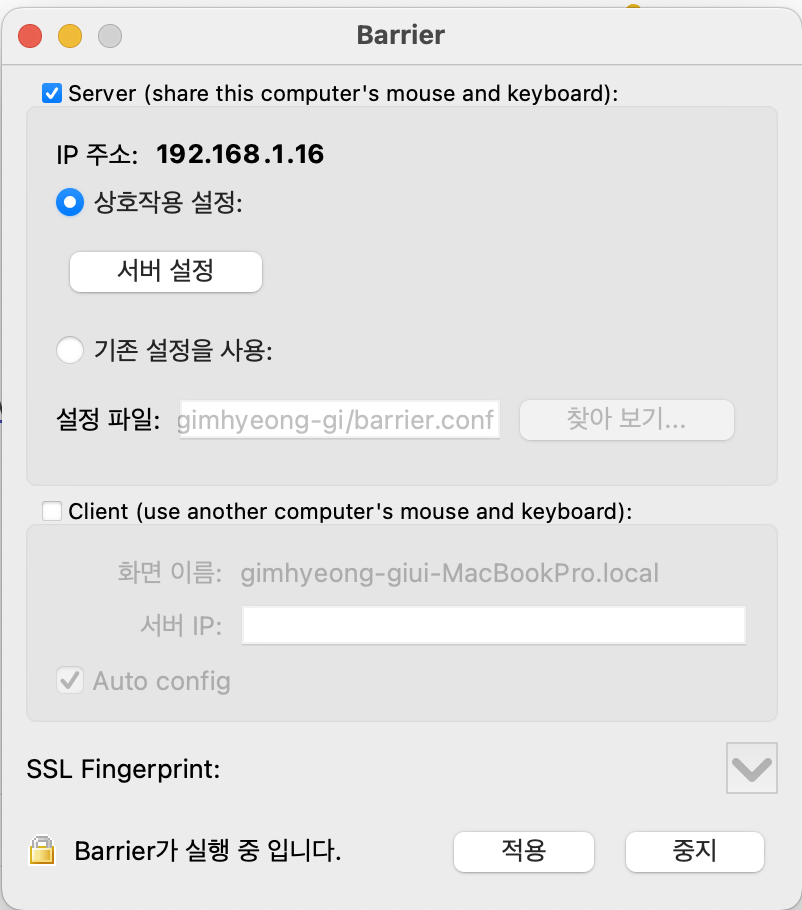
아래는 서버단에서의 상세 설정 화면이다. 가급적 SSL을 사용하기를 바란다. 포트는 24800번으로 만약 방화벽에서 예외 처리를 해주지 않으면 서로간에 통신이 되지 않아 Auto config가 동작하지 않는다.
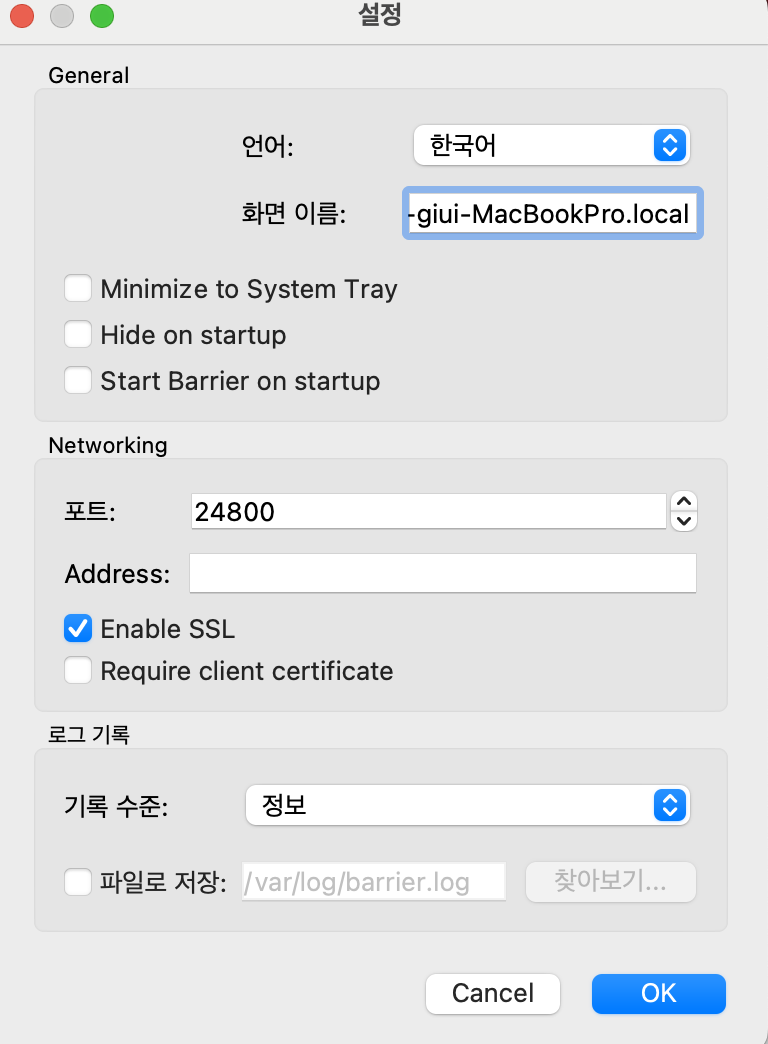
Enable SSL 사용시
기본적으로 간략한 설정을 한 이후에 제대로 동작하지 않아 Log를 확인해 보니 아래와 같이 Barrier.pem 파일이 존재하지 않아 서로 SSL 통신이 이루어 지지 않는 것을 알수 있다.

이렬 경우 해당 디렉터리로 가서 아래의 명령어로 pem 파일만 생성해 주면 된다.
SSL openssl req -x509 -nodes -days 365 -subj /CN=barrier -newkey rsa:4096 -keyout barrier.pem -out barrier.pem

정상적으로 연결이 된다면.. 아래와 같은 로그를 출력하면서 정상적으로 마우스를 이용하여 다른 PC로 이동이 가능하다.
https://github.com/debauchee/barrier
GitHub - debauchee/barrier: Open-source KVM software
Open-source KVM software. Contribute to debauchee/barrier development by creating an account on GitHub.
github.com
'시스템일반' 카테고리의 다른 글
| Zeppelin Docker 설치 해서 MySQL 사용하기 (1) | 2020.12.16 |
|---|---|
| 맥 OS X 에서 syslog 보내기 (0) | 2020.11.29 |
| CentOS 7.X mariadb 설치하기 (0) | 2020.03.28 |
| 솔루션 테스트 가상 환경을 제공 katacoda (0) | 2019.03.02 |
| ATOM에서의 세로 선택하기 (0) | 2018.06.25 |